Wie findet man heruntergeladene Musik von Spotify?
"Hallo, ich habe meine Wiedergabeliste heruntergeladen, kann aber die eigentlichen Musikdateien auf meinem Desktop nicht finden, um sie woanders hin zu verschieben. Ich bin die zwischengespeicherten Daten durchgegangen, aber alle Dateien darauf sind für den Computer nicht lesbar. Ich möchte sie eigentlich öffnen können... " Haben Sie die gleiche Verwirrung?
Wie finden Sie Ihre heruntergeladene Spotify-Musik?
Sie können kostenlos auf die riesige Bibliothek von Spotify mit Musik und Podcasts zugreifen, aber mit einer Premium-Mitgliedschaft können Sie Musik für die Offline-Wiedergabe herunterladen. Außerdem können Sie damit ohne Werbung hören und so viele Titel überspringen, wie Sie möchten.
Das Herunterladen von Spotify-Musik für die Offline-Wiedergabe ist super einfach. Tippen Sie einfach auf die Schaltfläche "Herunterladen" oben in einem Album oder einer Wiedergabeliste. Führen Sie die folgenden Schritte aus, um die heruntergeladenen Songs herunterzuladen und zu finden.
1.öffnen Sie Spotify.
Öffnen Sie auf der Registerkarte "Ihre Bibliothek" ein Album oder eine Wiedergabeliste, die Sie für die Offline-Wiedergabe speichern möchten.
3. schalten Sie oben in der Titelliste den Schalter neben "Download" um.
4.verlassen Sie wieder die Hauptansicht der Wiedergabelisten oder Alben und scrollen Sie nach unten, um die Such- und Filterwerkzeuge anzuzeigen.
5. tippen Sie auf Filter.
6. tippen Sie unter Filter auf Downloads.
Auf diese Weise werden in der Ansicht "Wiedergabelisten" und/oder "Alben" nur Titel angezeigt, die Sie für die Offline-Wiedergabe gespeichert haben.
Obwohl Sie die Musik heruntergeladen haben, können Sie sie nur innerhalb der Spotify-App abspielen. Die Lieder können nicht auf andere Geräte übertragen oder mit anderen Musikplayern abgespielt werden.
Wie findet man heruntergeladene Spotify-Songs?
Klicken Sie auf das Pfeilsymbol in der oberen rechten Ecke der Spotify-Desktop-App und wählen Sie Einstellungen. Scrollen Sie nach unten zu Offline-Songspeicher, um zu sehen, wo Ihr Cache gespeichert ist. Sie können Offline-Spotify-Dateien nur über Spotify abspielen, da sie verschlüsselt sind. Es handelt sich um Ogg Vorbis-Dateien, die jedoch verschlüsselt sind.
Was zu tun ist, wenn Sie Spotify-Songs auf Geräten abspielen möchten, die Spotify nicht unterstützen, führen Sie die folgenden Schritte aus.
Um Spotify-Songs auf Geräten abzuspielen, die Spotify nicht unterstützen, können Sie die Songs zunächst in mp3 herunterladen. Alles, was Sie dazu brauchen, ist Ondesoft Spotify Converter .
Ondesoft Spotify Converter ist ein professioneller Spotify-Musik-Downloader , mit dem Sie Spotify-Songs und -Alben in mp3, m4a, wav und flac herunterladen können. Er konvertiert Spotify-Songs in MP3 mit 100% Originalqualität, bis zu 320 kbps. Dabei bleiben alle Metadaten erhalten. Ondesoft Spotify Converter ist sowohl auf Mac als auch auf Windows verfügbar. Sie brauchen keine Spotify-Musik herunterzuladen, ziehen Sie einfach die Lieder/Alben/Playlists, die Sie konvertieren möchten, per Drag&Drop. So können Sie es verwenden, um Spotify zu mp3 zu konvertieren, sogar mit einem kostenlosen Spotify-Konto .
Folgen Sie den folgenden Schritten und erfahren Sie, wie Sie Spotify-Musik mit Ondesoft Spotify Converter in mp3 umwandeln können.
1. Starten Sie Ondesoft Spotify ConverterLaden Sie Ondesoft Spotify Converter herunter, installieren Sie es und starten Sie es auf Ihrem Mac oder Windows. Spotify wird automatisch gestartet.

2. Ziehen Sie Spotify-Songs, -Alben oder -Wiedergabelisten per Drag&Drop
Ziehen Sie Spotify-Songs, -Alben und -Wiedergabelisten, die Sie aus der Spotify-App herunterladen möchten, per Drag&Drop direkt auf die Oberfläche des Ondesoft Spotify Converter.

Alle Lieder in der Wiedergabeliste werden standardmäßig markiert. Sie können die Titel, die Sie nicht konvertieren möchten, abwählen. Klicken Sie dann auf Hinzufügen, um alle markierten Lieder zu importieren.
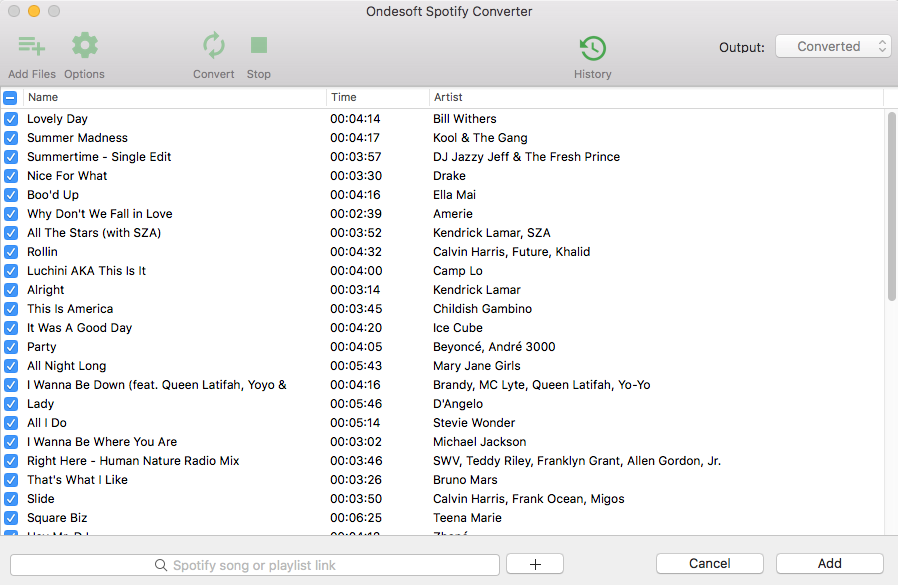
3. Wählen Sie das Ausgabeformat (optional)
Das Standard-Ausgabeformat ist MP3. Neben der Konvertierung von Spotify in MP3 unterstützt es auch die Konvertierung von Spotify-Musik in M4A, WAV, FLAC, OGG, AIFF. Klicken Sie auf Option - Erweitert, um Ausgabeformat, SampleRate oder BitRate nach Ihren Wünschen zu ändern. Klicken Sie auf Option - Allgemein, um den Ausgabeordner zu ändern, wenn Sie möchten.

4. Klicken Sie auf die Schaltfläche Konvertieren
Wenn Sie die Ausgabeeinstellungen nicht ändern müssen, überspringen Sie einfach diesen Schritt. Klicken Sie auf die Schaltfläche "Konvertieren", um die Konvertierung von Spotify in MP3 zu starten.

Nach der Konvertierung klicken Sie auf das untere Ordnersymbol, um die DRM-freien Spotify-Wiedergabelisten im MP3-Format schnell zu finden. Sie können sie dann auf ein USB-Laufwerk oder einen beliebigen Mediaplayer übertragen, der mp3 unterstützt.

Video-Tutorial: Spotify in MP3 umwandeln mit Ondesoft Spotify Music Converter
Sidebar
Spotify Konverter
Verwandte Artikel
- Spotify Apple Watch-App offiziell veröffentlicht
- Top 3 Spotify zu MP3 Konverter
- So fügen Sie Spotify-Musik zu iMovie hinzu
- So brennen Sie Spotify-Wiedergabelisten auf CD
- Apple Music zu MP3 Konverter
- Klingeltöne aus Spotify erstellen
- Top 5 Spotify-Musik-Downloader
- Herunterladen Drake Ansichten zu MP3
- Download Elon Musk's Don't Doubt Ur Vibe song to mp3
- Wie findet man heruntergeladene Musik von Spotify?
- Wiedergeben von Spotify-Musik auf Fitbit Versa mit kostenlosem oder Premium-Konto
- Wie kann man kostenlos Musik in hoher Qualität herunterladen?
- Kostenloser Download Toss a Coin to Your Witcher auf mp3 von Spotify
- Kostenloser Download von Workout-Musik in MP3
- Kostenloser Download der 100 besten Entspannungslieder von Spotify
- Wie kann man Road Trip Songs kostenlos herunterladen?
- Wie kann man das Cover einer Spotify-Wiedergabeliste ändern?
- Wie kann ich Spotify-Musik zu einem Video hinzufügen?
- Wie ändert man sein Spotify-Land?
- Wie kann man kostenlos Star Wars-Playlists als mp3 herunterladen?
- Spotify Soundtrack your Ride Wiedergabeliste als mp3 herunterladen
Ondesoft Tipps
More >>- Spotify Premium kostenlos erhalten
- Spotify auf der Apple Watch abspielen
- Spotify in MP3 konvertieren
- Spotify-Visualisierer
- Spotify-Wiedergabelisten-Downloader
- iTunes-Filme im Fernsehen
- iTunes DRM-Entfernung
- Spotify-Musik auf Samsung TV wiedergeben
- Spotify-kompatibler MP3-Player
- Audible auf Google Home
- DRM von Audible-Hörbüchern entfernen
- Audible in MP3 umwandeln
- Beste DRM Audio Konverter Überprüfung
- Kostenloser Download Drake More Life
- Spotify++ auf iOS installieren






